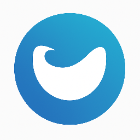导读: imToken钱包二维码在哪里扫?详细操作指南imToken 是一款广泛使用的去中心化数字货币钱包,支持多种区块链资产的管理和交易,对于新用户来说,了解如何扫描二维码是一个基本但重要的操作,本文将详细介绍在 imToken 钱包中如何扫描二维码,以及常见的应用场景和注意事项,imToken钱包二维码...
imToken钱包二维码在哪里扫?详细操作指南
imToken 是一款广泛使用的去中心化数字货币钱包,支持多种区块链资产的管理和交易,对于新用户来说,了解如何扫描二维码是一个基本但重要的操作,本文将详细介绍在 imToken 钱包中如何扫描二维码,以及常见的应用场景和注意事项。
imToken钱包二维码的主要用途
imToken 钱包中的二维码主要用于以下几种场景:

- 接收加密货币:你的钱包地址可以生成二维码,他人扫码即可向你转账。
- 发送加密货币:你可以扫描对方的收款二维码,快速填写转账信息。
- 连接DApp(去中心化应用):许多Web3应用(如Uniswap、Opensea)需要扫描二维码登录或授权交易。
- 钱包备份/恢复:助记词或私钥可以生成二维码,方便在不同设备间恢复钱包。
如何在imToken钱包中扫描二维码?
(1)在转账时扫描对方的收款二维码
- 打开imToken钱包,进入首页。
- 点击底部菜单的「转账」选项。
- 选择你要转账的币种(如ETH、BTC、USDT等)。
- 在转账页面,你会看到一个「扫一扫」按钮(通常位于输入地址框旁边)。
- 点击「扫一扫」,允许相机权限,对准对方的收款二维码扫描。
- 系统会自动识别并填写对方的钱包地址,输入金额后确认转账。
(2)在DApp中扫描授权二维码
- 进入DApp官网(如PancakeSwap、Aave等)。
- 在DApp界面选择「连接钱包」或「Wallet Connect」。
- 在弹出的选项中选择「imToken」。
- DApp会显示一个二维码,打开imToken的「扫一扫」功能扫描。
- 确认授权后,你的钱包即可与DApp连接。
(3)扫描备份钱包的二维码(谨慎操作)
如果你使用二维码备份钱包(如Keystore文件或私钥),需注意安全:
- 进入「我的」→「管理钱包」→「备份钱包」。
- 选择「私钥二维码」或「Keystore二维码」。
- 使用另一台设备的imToken扫描此二维码以恢复钱包。
- 切勿随意分享二维码,避免资产被盗!
常见问题及解决方法
(1)扫码失败怎么办?
- 检查相机权限是否开启。
- 确保二维码清晰、无反光、未被遮挡。
- 如果多次失败,可以手动输入地址。
(2)扫码后显示「无效地址」
- 可能是二维码损坏,尝试重新生成。
- 确保你扫描的是正确的收款码(如ETH二维码不能用于BTC转账)。
(3)如何确保扫码安全?
- 只扫描可信来源的二维码,避免恶意伪造的地址。
- 在转账前,务必核对地址是否正确(至少比对前几位和后几位字符)。
imToken的扫码功能极大方便了加密货币的转账和DApp交互,无论是收款、付款,还是连接去中心化应用,都可以通过「扫一扫」快速完成,但务必注意安全,避免扫描来历不明的二维码,以免造成资产损失。
如果你是imToken的新用户,建议先在小额交易中熟悉操作流程,确保掌握二维码的正确使用方法后再进行大额交易,希望本文能帮助你更好地使用imToken钱包!
转载请注明出处:imtoken,如有疑问,请联系()。
本文地址:https://www.zmdyd.cn/imazbqb/1061.html